Comment exploiter la fonction UNIQUE dans Microsoft Excel pour extraire des valeurs distinctes
Comment exploiter la fonction UNIQUE dans Microsoft Excel pour extraire des valeurs distinctes
La fonction UNIQUE de Microsoft Excel permet d’extraire des valeurs uniques à partir d’un tableau de données, éliminant automatiquement les doublons. Cette fonctionnalité s’avère particulièrement utile pour nettoyer des listes de données et créer des ensembles distincts. Elle est disponible dans Excel pour Microsoft 365, Excel pour le web, les applications mobiles Excel et les versions autonomes d’Excel sorties en 2021 ou ultérieures.
1. Comprendre la syntaxe de la fonction UNIQUE
La fonction UNIQUE utilise la syntaxe suivante :
=UNIQUE(tableau;par_col;exactement_une_fois)
Cette fonction comprend trois arguments :
- tableau (obligatoire) : la plage de cellules ou le tableau à partir duquel on souhaite extraire les valeurs uniques
- par_col (facultatif) : une valeur logique qui détermine si l’on compare les lignes (FAUX) ou les colonnes (VRAI). La valeur par défaut est FAUX
- exactement_une_fois (facultatif) : une valeur logique qui définit si l’on retourne toutes les valeurs distinctes (FAUX) ou seulement celles qui n’apparaissent qu’une seule fois (VRAI). La valeur par défaut est FAUX
2. Préparer les données sources
2.1 Organiser les données
Avant d’appliquer la fonction UNIQUE, il convient de s’assurer que les données sont correctement organisées dans Excel. Les données doivent être disposées en colonnes ou en lignes cohérentes, sans cellules vides intercalées qui pourraient affecter le résultat.
2.2 Vérifier la cohérence des formats
Il est essentiel de vérifier que toutes les données dans la plage sélectionnée utilisent le même format. Par exemple, si l’on travaille avec des montants en euros, tous les montants doivent être formatés de manière identique (1 500,00 € plutôt qu’un mélange de formats différents).
3. Extraire des valeurs uniques d’une seule colonne
3.1 Sélectionner la cellule de destination
Il faut d’abord choisir la cellule où l’on souhaite afficher le résultat de la fonction UNIQUE. Cette cellule doit disposer d’un espace suffisant en dessous et à droite pour accueillir tous les résultats, car la fonction UNIQUE utilise un tableau dynamique.
3.2 Saisir la formule de base
Pour extraire les valeurs uniques d’une colonne, on saisit la formule suivante :
=UNIQUE(A2:A20)
Cette formule extrait toutes les valeurs distinctes de la plage A2:A20, en éliminant les doublons. Chaque valeur n’apparaîtra qu’une seule fois dans le résultat, même si elle figure plusieurs fois dans les données sources.
3.3 Utiliser des références de tableau structuré
Si les données sont organisées dans un tableau Excel, on peut utiliser une référence structurée :
=UNIQUE(Tableau1[Nom_Client])
Cette approche présente l’avantage de s’adapter automatiquement lorsque de nouvelles données sont ajoutées au tableau.
4. Extraire des valeurs uniques de plusieurs colonnes
4.1 Définir la plage multi-colonnes
Pour extraire des combinaisons uniques de plusieurs colonnes, il faut étendre la plage de référence :
=UNIQUE(A2:C20)
Cette formule considère chaque ligne comme une combinaison unique et élimine les lignes entièrement identiques.
4.2 Travailler avec des colonnes non adjacentes
Pour sélectionner des colonnes non adjacentes, on peut utiliser la fonction CHOISIR :
=UNIQUE(CHOISIR({1;2},A2:A20,C2:C20))
Cette formule combine les colonnes A et C pour créer des paires uniques.
5. Extraire uniquement les valeurs apparaissant une seule fois
5.1 Utiliser le troisième argument
Pour obtenir seulement les valeurs qui n’apparaissent qu’une seule fois dans les données sources, on utilise le troisième argument :
=UNIQUE(A2:A20;;VRAI)
Cette formule retourne uniquement les valeurs qui ne sont pas dupliquées dans la plage source.
5.2 Identifier les clients uniques
Cette fonctionnalité s’avère particulièrement utile pour identifier, par exemple, les clients qui n’ont effectué qu’un seul achat :
=UNIQUE(B2:B100;;VRAI)
6. Combiner UNIQUE avec d’autres fonctions
6.1 Compter les valeurs uniques
Pour compter le nombre de valeurs uniques, on combine UNIQUE avec NBVAL :
=NBVAL(UNIQUE(A2:A20))
Cette formule retourne le nombre total de valeurs distinctes dans la plage.
6.2 Trier les valeurs uniques
Pour obtenir une liste triée de valeurs uniques, on combine UNIQUE avec TRI :
=TRI(UNIQUE(A2:A20))
Cette formule extrait les valeurs uniques et les classe par ordre alphabétique ou numérique.
6.3 Filtrer et extraire des valeurs uniques
On peut combiner UNIQUE avec FILTRE pour extraire des valeurs uniques selon des critères spécifiques :
=UNIQUE(FILTRE(A2:A20,B2:B20>1000))
Cette formule extrait les valeurs uniques de la colonne A où la valeur correspondante en colonne B est supérieure à 1 000.
7. Gérer les erreurs courantes
7.1 Résoudre l’erreur
NOM?
Cette erreur indique que la version d’Excel utilisée ne prend pas en charge la fonction UNIQUE. Il faut utiliser Excel pour Microsoft 365 ou une version plus récente.
7.2 Corriger l’erreur
DÉBORDEMENT!
Cette erreur survient lorsque l’espace disponible pour afficher les résultats est insuffisant. Il faut libérer les cellules adjacentes ou déplacer la formule vers une zone avec plus d’espace libre.
7.3 Traiter l’erreur
REF!
Cette erreur apparaît lorsque la formule fait référence à un classeur fermé. Il faut ouvrir le classeur source ou modifier la référence pour pointer vers des données locales.
8. Optimiser l’utilisation de la fonction UNIQUE
8.1 Gérer les performances
Pour de grandes quantités de données, il convient de limiter la plage de référence au strict nécessaire. Une plage trop large peut ralentir les calculs et affecter les performances du classeur.
8.2 Maintenir la cohérence des données
Il est important de s’assurer que les données sources restent cohérentes. La fonction UNIQUE est sensible à la casse, ce qui signifie que “Dupont” et “dupont” seront considérés comme des valeurs différentes.
8.3 Documenter les formules
Il est recommandé d’ajouter des commentaires aux cellules contenant des formules UNIQUE complexes pour faciliter la maintenance et la compréhension par d’autres utilisateurs.
Conclusion
La fonction UNIQUE constitue un outil puissant pour traiter et nettoyer des données dans Excel. Elle permet d’extraire efficacement des valeurs distinctes, de les combiner avec d’autres fonctions pour des analyses plus poussées, et de maintenir des listes propres sans doublons. Sa nature de tableau dynamique garantit que les résultats se mettent à jour automatiquement lorsque les données sources changent, ce qui en fait un élément essentiel pour la gestion moderne des données dans Excel. La maîtrise de cette fonction, combinée à une bonne compréhension de ses arguments et de ses interactions avec d’autres fonctions, permet d’optimiser significativement les workflows de traitement de données.

Rédactrice spécialisée en édition de site. Formation de journaliste et passionnée par les nouvelles technologies, l’intelligence artificielle et la rédaction web.
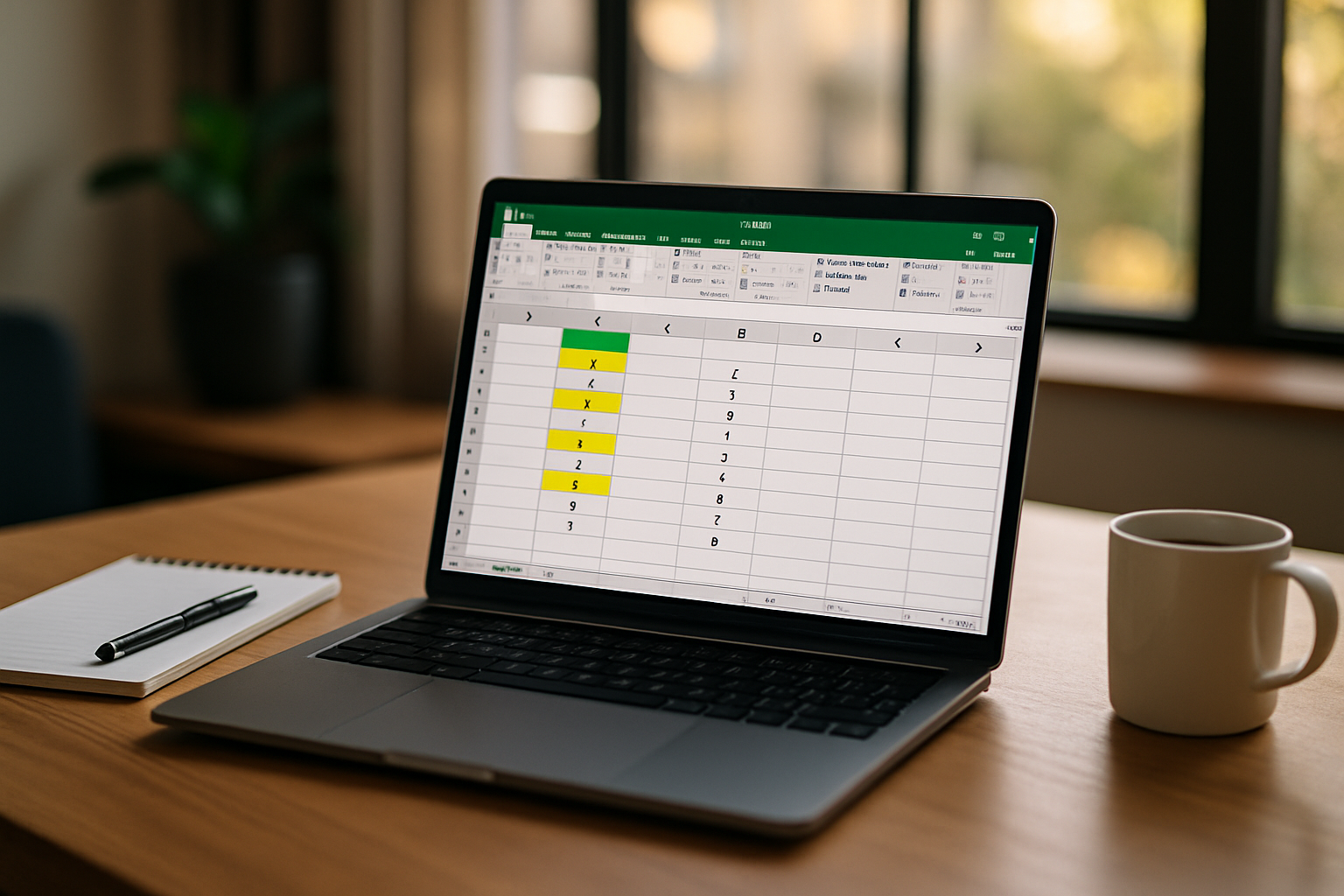
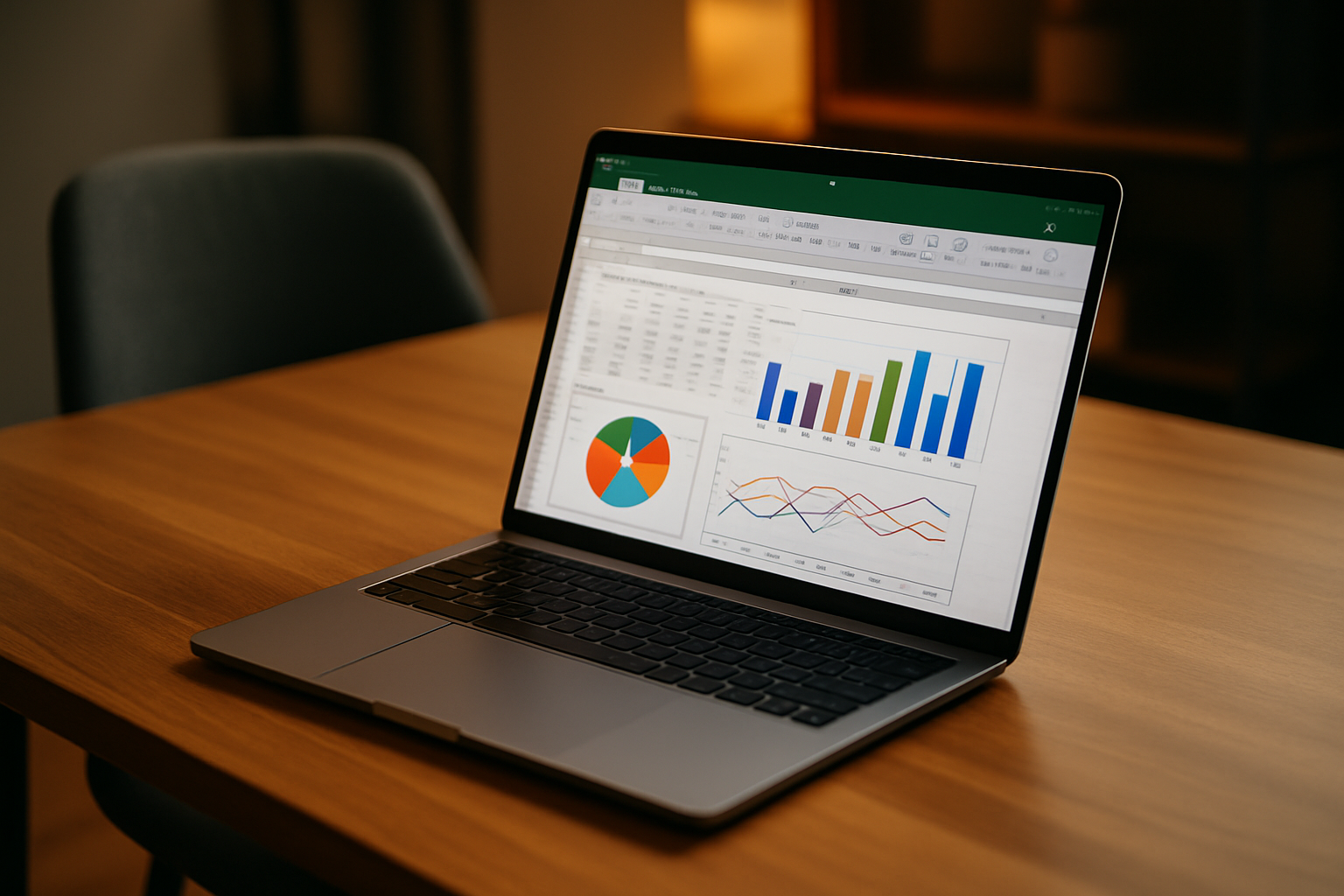
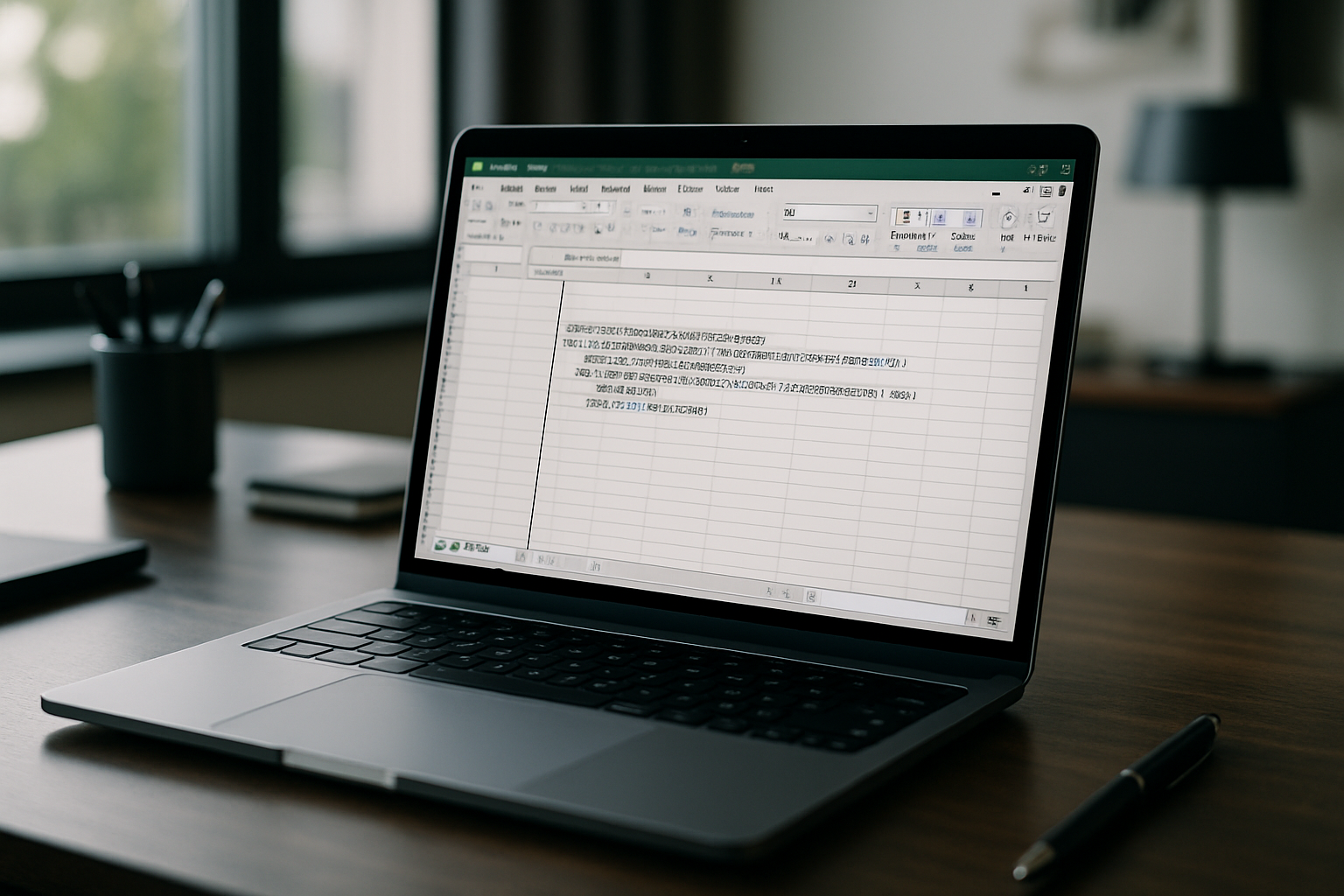

Laisser un commentaire